مقدمة
فقدان أيقونات التطبيقات من الشاشة الرئيسية لجهاز iPhone بينما تظل التطبيقات مثبتة يمكن أن يكون محيرًا. هذه المشكلة تزعج العديد من مستخدمي iPhone أثناء محاولتهم العثور على تطبيقاتهم الأساسية. سواء كان ذلك بسبب تحديثات البرامج الأخيرة، التغييرات غير المتعمدة في الإعدادات، أو الحذف العارض، معرفة كيفية استعادة هذه الأيقونات يمكن أن يجنبك الكثير من المتاعب. يتناول هذا الدليل الشامل الأسباب المشتركة، الإصلاحات السريعة، والإجراءات الوقائية لمساعدتك على الحفاظ على أيقونات تطبيقات iPhone في المكان الذي ترغب فيه.

الأسباب الشائعة لفقدان أيقونات التطبيقات
يمكن أن تختفي أيقونات التطبيقات لعدة أسباب، غالبًا ما تُعزى إلى خلل بسيط أو تغييرات في الإعدادات. فهم السبب الجذري يمكن أن يوجه جهودك في حل المشكلة في الاتجاه الصحيح.
- تحديثات البرامج: أحيانًا بعد تحديث iOS، قد تنتقل أيقونات التطبيقات أو تختفي بسبب الميزات الجديدة أو الأخطاء الطفيفة المقدمة.
- الصفحات المخفية: يسمح iOS للمستخدمين بإخفاء صفحات الشاشة الرئيسية، مما قد يتسبب في ظهور الأيقونات كأنها مفقودة.
- القيود: قد تخفي قيود الوالدين وقيود التطبيقات بعض التطبيقات بشكل تلقائي.
- الحذف العارض: قد يقوم المستخدمون بإزالة أيقونة التطبيق من الشاشة الرئيسية عن غير قصد دون حذف التطبيق نفسه.
تحديد السبب وراء هذه المشكلة أمر بالغ الأهمية لتطبيق الحل الصحيح، وضمان تجنب حدوثها في المستقبل.
الفحوصات السريعة لتحديد أيقونات التطبيقات المفقودة
قبل الغوص في تحديد المشاكل المتقدمة، يمكن لبعض الفحوصات السريعة مساعدتك في العثور على أيقونات التطبيقات المفقودة بكفاءة.
استخدام مكتبة التطبيقات
- انتقل إلى نهاية شاشاتك الرئيسية للوصول إلى مكتبة التطبيقات.
- اكتب اسم التطبيق في شريط البحث في الأعلى.
- بمجرد العثور عليه، اضغط مع الاستمرار على أيقونة التطبيق في مكتبة التطبيقات.
- اسحبها مرة أخرى إلى الشاشة الرئيسية التي ترغب فيها.
بحث Spotlight
- اسحب لأسفل على الشاشة الرئيسية لفتح بحث Spotlight.
- أدخل اسم التطبيق المفقود في شريط البحث.
- إذا ظهر في نتائج البحث، يمكنك استخدامه مباشرة أو الضغط مع الاستمرار لاتخاذ أي إجراء مطلوب، مثل إضافته مرة أخرى إلى الشاشة الرئيسية.
يمكن للفحوصات السريعة هذه في الغالب حل المشكلة دون مزيد من التدخل.

استخدام ميزات iPhone لاستعادة الأيقونات المفقودة
إذا لم تساعد الإصلاحات السريعة المذكورة أعلاه، يمكن لبعض ميزات iPhone المساعدة في استعادة أيقونات التطبيقات المفقودة.
تجربة سلسة على iPhone أمر مهم لمعظم المستخدمين، واستخدام الميزات المدمجة يمكن أن يكون فعالًا للغاية.
التحقق من الصفحات المخفية
- اضغط مطولاً على مساحة فارغة على شاشتك الرئيسية حتى تهتز الأيقونات.
- اضغط على النقاط الموجودة في أسفل الشاشة.
- تأكد من اختيار مربع الاختيار الخاص بالصفحات المخفية؛ قد تجد الأيقونات المخفية.
إعادة تعيين تخطيط الشاشة الرئيسية
- انتقل إلى الإعدادات > عام > إعادة تعيين.
- اختر إعادة تعيين تخطيط الشاشة الرئيسية. ستعيد هذه الخطوة شاشتك الرئيسية إلى التخطيط الافتراضي، مما قد يعيد الأيقونات المفقودة.
استخدام هذه الميزات هو طريقة خطوة للأمام عند عدم تحقيق الفحوصات الأولية لنتائج.
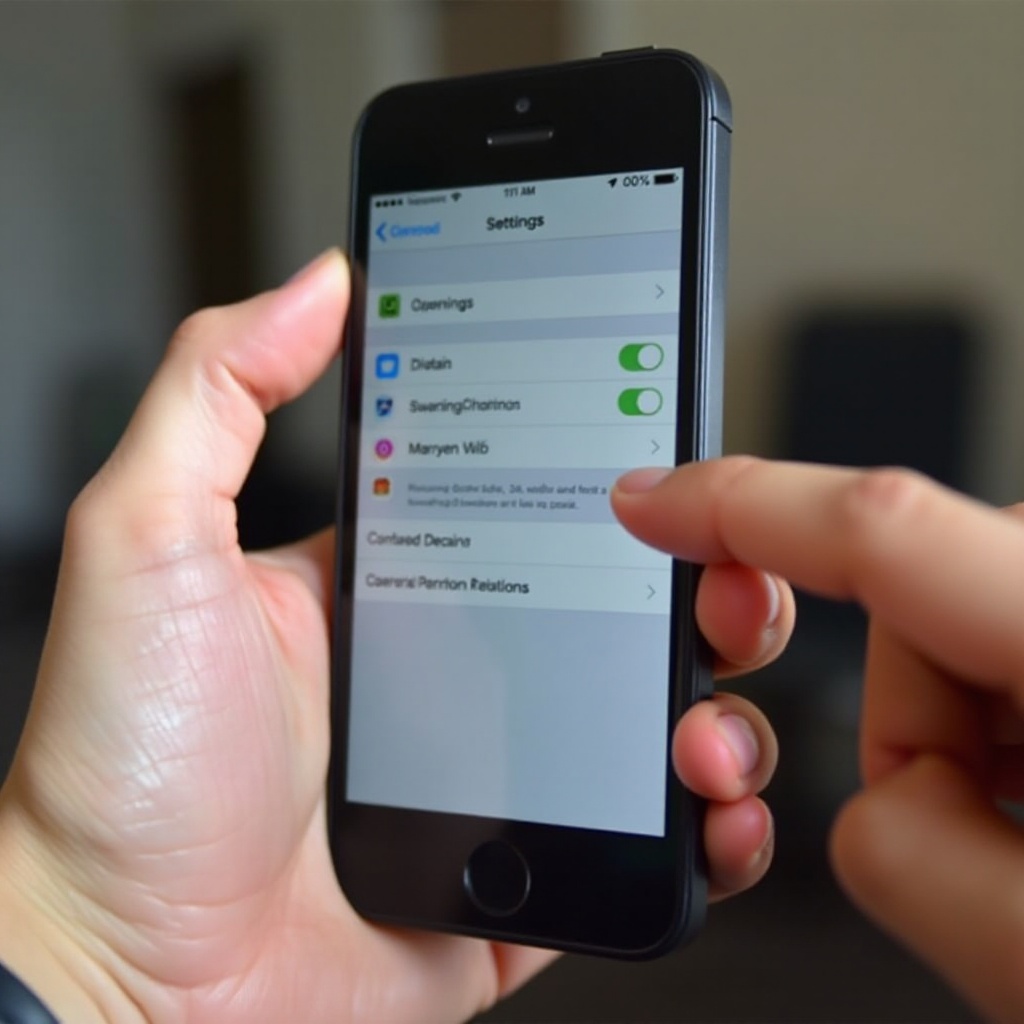
منع فقدان أيقونات التطبيق
اتخاذ إجراءات وقائية يمكن أن يضمن بقاء أيقونات التطبيقات في المكان الذي ترغب فيه، مما يجنبك مشاكل مستمرة.
يجب أن تكون استباقيًا في الحفاظ على الشاشة الرئيسية منظمة لتجنب المزيد من الإزعاج.
ضبط قيود التطبيق والقيود الأبوية
- اذهب إلى الإعدادات > وقت الشاشة > قيود المحتوى والخصوصية.
- تأكد من إيقاف أي قيود على التطبيقات أو تكوينها بشكل مناسب لعدم إخفاء التطبيقات الأساسية.
تحديثات البرامج وإصلاح الأخطاء
- حدث بانتظام إلى أحدث إصدار من iOS للاستفادة من إصلاحات الأخطاء والتحسينات.
- تحقق من وجود تحديثات للتطبيق في متجر التطبيقات ضمن علامة تبويب التحديثات للحفاظ على تشغيل تطبيقاتك بسلاسة.
باتخاذ هذه الإجراءات الوقائية، يمكنك تقليل اختفاء التطبيقات والحفاظ على شاشة رئيسية منظمة.
طرق استكشاف مشكلات متقدمة
إذا فشلت الطرق التقليدية، قد تكون هناك حاجة إلى إصلاحات متقدمة لاستعادة أيقونات التطبيقات المفقودة.
عندما لا تعمل الإصلاحات السريعة، قد يكون من الضروري تنفيذ حلول أكثر تقنية.
إعادة تثبيت التطبيق المفقود
- اعثر على التطبيق في مكتبة التطبيقات أو بحث Spotlight.
- اضغط مطولًا لكشف الخيارات واختر حذف التطبيق.
- أعد تثبيت التطبيق من متجر التطبيقات.
إعادة تشغيل iPhone
- اضغط مطولًا على زر الجانب مع زر رفع الصوت حتى يظهر شريط السحب لإيقاف التشغيل.
- اسحب الشريط لإيقاف تشغيل الجهاز.
- بعد أن ينطفئ iPhone، اضغط مع الاستمرار على زر الجانب مرة أخرى حتى يظهر شعار Apple.
إعادة تعيين جميع الإعدادات
- اذهب إلى الإعدادات > عام > إعادة تعيين.
- اختر إعادة تعيين جميع الإعدادات. لاحظ أن هذا لن يحذف بياناتك ولكنه سيعيد إعدادات النظام إلى الوضع الافتراضي.
هذه الطرق المتقدمة تحل في الغالب مشاكل مستمرة، مما يجعلها الحلول المفضلة عند فشل جميع الخيارات الأخرى.
الخاتمة
فقدان أيقونة تطبيق قد يكون إزعاجًا طفيفًا، ولكن مع الخطوات الصحيحة، يمكن تصحيحه بسرعة. بفهم الأسباب المحتملة، تنفيذ الإصلاحات السريعة، استخدام ميزات iPhone، واتخاذ الاجراءات الوقائية، يمكنك تجنب هذه المشكلة في المستقبل. تحمل المسؤولية وتأكد من بقاء أيقونات تطبيقاتك في الأماكن التي ترغب فيها على الشاشة الرئيسية.
الأسئلة الشائعة
لماذا تستمر أيقونات التطبيقات في الاختفاء على جهاز iPhone الخاص بي؟
قد تختفي أيقونات التطبيقات بسبب تحديثات البرامج، أو صفحات التطبيقات المخفية، أو الحذف العرضي، أو قيود التطبيقات.
كيف يمكنني استعادة أيقونة تطبيق على جهاز iPhone الخاص بي؟
يمكنك استعادتها باستخدام مكتبة التطبيقات، أو البحث باستخدام Spotlight، أو إعادة تعيين تخطيط الشاشة الرئيسية.
هل يمكن أن تتسبب تحديثات البرامج في اختفاء أيقونات التطبيقات؟
نعم، قد تؤدي تحديثات البرامج أحيانًا إلى تغييرات أو اختفاء الأيقونات بسبب بعض الثغرات البسيطة أو المزايا الجديدة.
